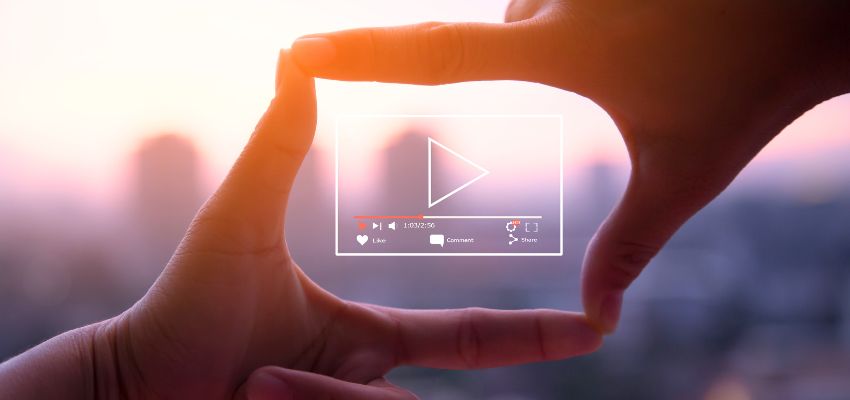YouTube Videos erstellen und bei YouTube hochladen
Heute geht es um das Thema YouTube und wie du dein erstes YouTube Video erstellen und hochladen kannst. Mit Videos kannst du dich als Experte positionieren. Ein weiterer Vorteil von Videos bei YouTube ist auf jeden Fall, dass deine Videos prominent bei Google angezeigt werden, wenn die Leute deine Themen in der Suchmaschine suchen. Wie du YouTube Videos erstellen kannst: Jetzt stellst du dir bestimmt die Frage, wie mache ich das mit dem Videodrehen. Wie funktioniert es mit dem Ton und mit dem Bild, damit die Qualität des erstellten Videos, das du hochladen möchtest, dir auch gefällt. Und für die Zuschauer ansprechend wirkt. Worauf solltest du bei der Aufnahme des Videos achten: Bildausschnitt sollte dir gefallen. Denn das Video kann bei der Änderung des Bildausschnittes eine andere Wirkung haben. Der Ton sollte gut sein, d.h. Achte darauf, dass der Ton laut genug ist und du keine Hintergrundgeräusche hast. Für die Videoaufnahme brauchst du nicht dringend eine Spiegelreflexkamera. Es ist nämlich besser ein Video zu drehen, was okay ist, als gar kein Video zu drehen. Nutz einfach das, was du immer dabei hast: Dein Handy. Die Kameras sind heutzutage schon so gut, dass die Qualität absolut ausreichend ist. Wichtig ist, dass du darauf achtest, dass das Bild ruhig ist. Da ein wackliges Bild sehr unruhig wirkt und den Zuschauer auch nerven kann. Am Besten nutzt du dafür ein Handystativ. Wenn du das draussen nutzen möchtest, achte darauf, dass es nicht so windig ist. Denn wenn du den Selfiestick weit herausziehst, ist die Stabilität nicht mehr so super. Und es könnte sein, dass der Wind es umstößt. Im schlimmsten Fall geht dein Handy kaputt. Durch das Handystativ schaffst du es auf jeden Fall, das dein Bild schön ruhig ist. Und damit ist das Bild für dein Video schon super. Wie du einen gut hörbaren Ton aufnimmst: Im nächsten Schritt kümmern wir uns um den Ton. Am einfachsten nutzt du für den Ton dein normales Headset für das Handy, denn dort hast du üblicherweise Lautsprecher und das Mikrofon. Diese Kombination hat folgende Vorteile: Du hast dein Handy und das Headset immer dabei. Du kannst sehr schnell mit dem Videodreh starten. In einer Pause kannst du dein Video drehen. Damit dir auf keinen Fall der Strom ausgeht, hol dir eine Powerbank und du brauchst das Ladekabel deines Handys. Ich persönlich habe zur Zeit ein Samsung Galaxy S9 plus. Das habe ich gekauft, damit ich eine externe Speicherkarte in das Handy einfügen kann und so genug Speicher für die Videos habe. Wenn du kein Handy hast, in das du eine zusätzliche Speicherkarte einfügen kannst, gibt es die Möglichkeit, dass du deine Fotos mit einer Cloud synchronisierst. Da achte bitte darauf, dass die Fotos erst synchronisiert werden, wenn du einen WLAN Anschluss hast. Oder du kannst die Fotos regelmäßig von deinem Handy auf eine externe Festplatte speichern. Bei wichtigen Fotos ist ein Backup, d.h. Ein zweiter Speicherplatz, sehr wichtig. Bei dem Videodreh achte darauf, dass das Bild gut aussieht und du gut ausgeleuchtet bist. Aber viel wichtiger ist, dass du erst einmal anfängst mit dem Videodreh. Wenn du dir dabei Hilfe wünschst, kannst du dir gern ein Coaching bei mir buchen und wir besprechen gemeinsam, wie du selbst mit deinen Videos starten kannst. Empfehlung für deinen Videoschnitt: So jetzt ist dein Video gedreht, du hast die Videos gespeichert. Jetzt geht es darum, dass du das gedrehte Videos bearbeitest. Ich selbst arbeite sehr gern mit der App InShot. Für diese App gibt es ein Abo Angebot aber auch ein Einmalbetrag, so dass du die App lebenslang nutzen kannst. Dieses Angebot habe ich angenommen, da mir klar ist, dass ich es liebe, Fotos und Videos zu machen. Die App InShot bietet dir folgende Möglichkeiten: GIFs hinzufügen Größe des Videos einstellen Videos schneiden B-Roll hinzufügen Musik hinzufügen Bild in Bild erstellen Voice Over machen Als mp4 speichern – bitte Speicher das Video am besten mit einem Keyword ab bzw. dem Titel deines Videos. Und noch vieles mehr. Ja, dann hast du also dein Video geschnitten und als mp4 vorliegen. Jetzt geht’s darum, dass du es hochlädst. Wie du dein YouTube Video hochlädst: Falls du noch kein YouTube Kanal hast, melde dich bitte auf YouTube an und erstell dir dort ein Konto. Melde dich auf dem YouTube Kanal an. Oben rechts siehst du eine kleine Kamera, bitte klicke darauf und dann geht ein Feld hoch. Upload bitte das Video, das du gerade erstellt und gedownloaded hast. Trage bitte den Titel ein. Als nächstes füllst du das Feld Beschreibung aus. Bitte achte darauf, dass du dort dein Impressum einfügst. Für dein Thumbnail kannst du ein Bild des Videos auswählen, das dir angezeigt wird oder du kannst ein Thumbnail erstellen und dies hochladen. Am einfachsten geht dies zu Beginn mit https://www.canva.com. Bitte gib die Playlist an, die zu deinem Video passt. Gib bitte an, ob das Video speziell für Kinder ist. Bitte klick auf mehr anzeigen. Tags vergeben. Tags sind die Keywörter von YouTube. Mach dir Gedanken, nach welchen Wörtern potentielle Zuschauer suchen könnten, damit dein Video dann angezeigt wird. Sprache angeben. Datum und Ort der Aufnahme einrichten – falls möglich Kategorie, die am Besten zum Video passt, auswählen. Auf der rechten Seite findest du dann die Angaben: Abspann Infokarten Als Anfänger kannst du im Bereich Abspann weitere Videos verlinken und die Möglichkeit deinen Kanal abonnieren hinzufügen. Damit du einen Link auf andere Webseiten hinzufügen kannst, musst du Mitglied im Partnerprogramm von YouTube sein. Zur Zeit benötigst du dafür 4.000 Stunden Watchtime und 1.000 Abonnenten. Sobald du das erreicht hast, kannst du dich für das Partnerprogramm anmelden. Und so verdienst du dann durch die Werbung, die vor deine Videos geschaltet wird, etwas Geld. Wenn das Alles fertig eingerichtet ist, dann plane ich den Veröffentlichungszeitpunkt vor. Denn üblicherweise braucht YouTube ein bisschen Vorlauf bis zur Veröffentlichung, damit YouTube die Qualität so einrichten kann, dass sie optimal ist. Üblicherweise lade ich das Video spätestens einen Tag vor Veröffentlichung hoch. Jetzt kannst du YouTube Videos erstellen und hochladen. Falls du dir bei deinem Videoprozess
YouTube Videos erstellen und bei YouTube hochladen Weiterlesen »